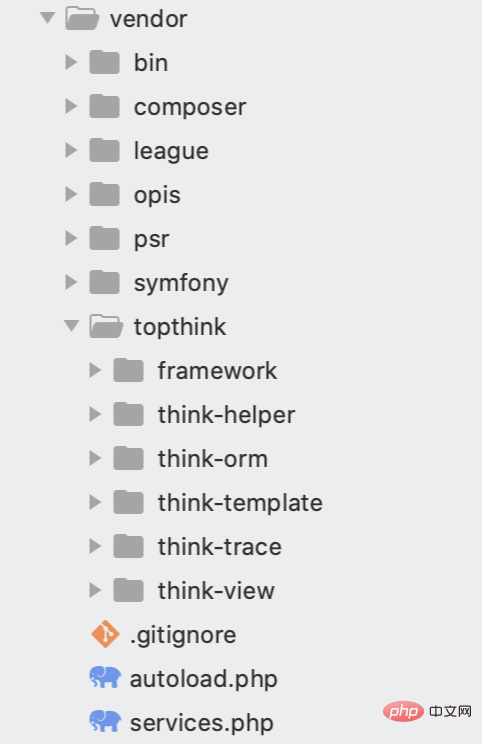Installieren und ausführen
ThinkPHP6-Installation
Ab Version 6.0 muss es über Composer installiert und aktualisiert werden, sodass Sie es nicht über Git herunterladen und installieren können.
PHP >= 7.1.0
1 Composer
Unter Windows Laden Sie die Composer-Software herunter
Schritt 1: Doppelklicken Sie auf den heruntergeladenen Composer, um das Programm auszuführen
Schritt 2: Wählen Sie den zu installierenden Laufwerksbuchstaben aus
Schritt 3: Wählen Sie die PHP-Version aus. Wenn Sie eine integrierte Paketumgebung verwenden, gehen Sie zum integrierten Paket und suchen Sie nach PHP
Schritt 4: Alle nächsten Schritte
2. SetupComposer Quelle herunterladen
Legen Sie zunächst die Download-Quelle von Composer fest, die auch die Spiegeladresse
im Befehlszeilenfenster oder in der Konsole ist Geben Sie
composer config -g repo.packagist Composer https://packagist.phpcomposer.com
Ausländische Websites sind langsam und die offizielle Website empfiehlt die Verwendung inländischer Spiegel (Alibaba Cloud)
composer config -g repo.packagist Composer https://mirrors.aliyun.com/composer
3. Composer herunterladen und ThinkPHP6 installieren
Wechseln Sie zunächst in das Stammverzeichnis der PHP-Umgebung
cd d:/phpstudy/ www
Ausführen des Download Thinkphp6-Befehls. Der letzte Schritt besteht darin, ein neues tp-Verzeichnis zu erstellen, das geändert werden kann
composer create-project topthink/think tp
Thinkphp6 core aktualisieren
Komponisten-Update topthink/framework
Hinweis: Die Verzeichnisse, in denen sich die Installations- und Aktualisierungsbefehle befinden, müssen nach erfolgreicher Installation im Stammverzeichnis Ihrer Anwendung ausgeführt werden
- Die wichtigste Änderung in der Verzeichnisstruktur von Version 6.0 besteht darin, dass das Kernframework in das Herstellerverzeichnis integriert wird und dann das ursprüngliche Anwendungsverzeichnis zum App-Verzeichnis wird.
- Die Verzeichnisstruktur nach der Installation ist ein Einzelanwendungsmodus
- Bitte beachten Sie in einer Mac- oder Linux-Umgebung, dass die Laufzeitverzeichnisberechtigungen erforderlich sind auf 777 eingestellt werden
Schritt 1: Öffnen Sie die PHPStudy-Integrationssoftware -》 Verwaltung des Site-DomainnamensSchritt 2: Website-Domainname: www.xxx.comSchritt 3: Website-Verzeichnis: tp/publicSchritt 4: In C: In Öffnen Sie im WindowsSystem32driversetc-Verzeichnis die Hosts-Datei Schritt 5: Geben Sie 127.0.0.1 in die letzte Zeile ein www.xxx.comSchritt 6: Geben Sie den Domainnamen (www.xxx.com) direkt im Browser ein6. ThinkPHP6-Kernverzeichnis├─app Anwendungsverzeichnis
│ ├─controller Controller-Verzeichnis
│ ├─model Modellverzeichnis
│ ├─ ... Mehr Klassenbibliotheksverzeichnis
│ │
│ ├─common.php Öffentliche Funktionsdatei
│ P─Event.php Vorfalldefinitionsdatei
│
├ ─config-Konfigurationsverzeichnis
│ ├ ─ app.php Anwendungskonfiguration
│ ├─cache.php Cache-Konfiguration
│ ├─console.php Konsolenkonfiguration
│ ├─cookie.php Cookie-Konfiguration
│ ├─database.php │ Datenbankkonfiguration
│ ├─filesystem.php Dateifestplattenkonfiguration
│ ├─lang.php H ─ Log.php-Protokollkonfiguration
│ ├ - middleware.php-Middleware-Konfiguration
│ ├─route.php-URL und Routing-Konfiguration
│ │ │ │ ├─session.php Sitzungskonfiguration
│ ├─trace.php Trace-Konfiguration
│ └─view.php Konfiguration anzeigen
│
├─Verzeichnis anzeigen
├─route Routendefinitionsverzeichnis
│ ├─route.php Routendefinitionsdatei
│ └─ ...
│
├─öffentlich Routendefinitionsdatei Eintragsdatei
│ ├─router.php Schnelltestdatei
│ └─.htaccess Wird zum Umschreiben von Apache
│
├─extend verwendet Erweitertes Bibliotheksverzeichnis <<>
├ – Laufzeitanwendungen, die das Verzeichnis ausführen (geschrieben, angepasst)├ ─ Anbieter Verzeichnis der Composer-Klassenbibliothek ├─.example.env Beispieldatei für Umgebungsvariablen ├─composer.json Composer-Definitionsdatei ├─LICENSE.txt Autorisierungsbeschreibungsdatei ├─README.md README-Datei ├─think Befehlszeileneintragsdatei
5. Ausführen Thinkphp6
Hinweis: Wir sprechen nur über das PHP-Umgebungsintegrationspaket im Windows-System. So greifen Sie zu